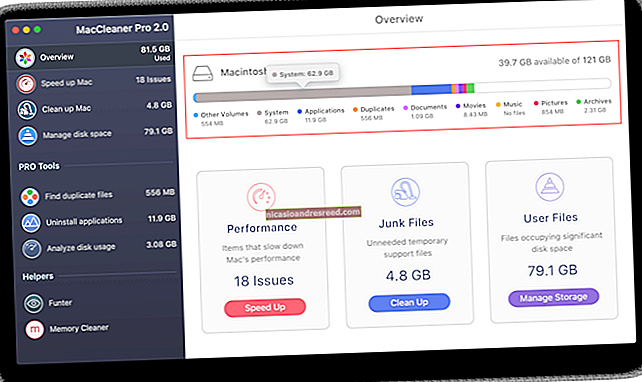మీ Android ఫోన్ లేదా టాబ్లెట్ ఆన్ చేయనప్పుడు ఏమి చేయాలి

మీరు మీ Android ఫోన్ లేదా టాబ్లెట్ను దాని పవర్ బటన్ను నొక్కడం ద్వారా ఆన్ చేయండి - సరళమైనది. ఆ బటన్ పనిచేయకపోతే, మీ పరికరం విచ్ఛిన్నం కానవసరం లేదు - దాన్ని తిరిగి జీవానికి తీసుకురావడానికి మార్గాలు ఉన్నాయి.
హార్డ్వేర్ దెబ్బతినడం వల్ల కూడా ఈ సమస్య వస్తుంది. మీ ఫోన్ లేదా టాబ్లెట్ విచ్ఛిన్నం అయినందున అది శక్తినివ్వకపోవచ్చు. కానీ, సాఫ్ట్వేర్ సమస్య ఉంటే, ఇక్కడ దశలు దాన్ని పరిష్కరిస్తాయి.
మీ ఫోన్ లేదా టాబ్లెట్ను కొద్ది నిమిషాల పాటు ఛార్జ్ చేయండి
మీ Android పరికరం యొక్క బ్యాటరీ దాదాపు చనిపోయినట్లయితే, మీరు దాన్ని ఆన్ చేయడానికి ప్రయత్నించినప్పుడు తెరపై “ఖాళీ బ్యాటరీ” సూచికను తరచుగా చూస్తారు. కానీ, మీరు బ్యాటరీని పూర్తిగా చనిపోయేలా చేస్తే, మీరు పవర్ బటన్ను నొక్కినప్పుడు మీ ఫోన్ లేదా టాబ్లెట్ అస్సలు స్పందించదు.
ఈ సమస్యను పరిష్కరించడానికి, మీ Android ఫోన్ లేదా టాబ్లెట్ను వాల్ ఛార్జర్లో ప్లగ్ చేసి ఛార్జ్ చేయనివ్వండి. మీరు దీన్ని ప్లగ్ ఇన్ చేయలేరు మరియు వెంటనే దాన్ని ఆన్ చేయడానికి ప్రయత్నించవచ్చు - మొదట ఛార్జ్ చేయడానికి మీరు దీనికి కొన్ని నిమిషాలు ఇవ్వాలి.
దాన్ని ప్లగ్ చేసి, పదిహేను నిమిషాలు ఛార్జ్ చేయనివ్వండి. తరువాత తిరిగి వచ్చి పవర్ బటన్తో దాన్ని పవర్ చేయడానికి ప్రయత్నించండి. చనిపోయిన బ్యాటరీ వల్ల సమస్య సంభవించినట్లయితే, అది సాధారణంగా బూట్ అవ్వాలి.
ఇది అస్సలు పని చేయకపోతే, పరికరాన్ని వేరే కేబుల్ మరియు ఛార్జర్తో ప్లగ్ చేయడానికి ప్రయత్నించండి. ఛార్జర్ లేదా కేబుల్ విచ్ఛిన్నం కావచ్చు మరియు మంచి పరికరాన్ని ఛార్జింగ్ చేయకుండా నిరోధించవచ్చు.

బ్యాటరీని లాగండి లేదా పవర్ బటన్ను ఎక్కువసేపు నొక్కండి
సంబంధించినది:ఫ్రీజెస్ మరియు ఇతర సమస్యలను పరిష్కరించడానికి మీ గాడ్జెట్లను పవర్ సైకిల్ చేయడం ఎలా
ఇతర ఆపరేటింగ్ సిస్టమ్ల మాదిరిగానే, ఆండ్రాయిడ్ కొన్నిసార్లు హార్డ్-ఫ్రీజ్ మరియు ప్రతిస్పందించడానికి నిరాకరిస్తుంది. Android పూర్తిగా స్తంభింపజేస్తే, మీ పరికరం ఆన్ మరియు రన్ కావచ్చు - కాని ఆపరేటింగ్ సిస్టమ్ స్తంభింపజేయబడినందున మరియు బటన్ ప్రెస్లకు ప్రతిస్పందించనందున స్క్రీన్ ఆన్ చేయదు.
ఈ రకమైన ఫ్రీజెస్ను పరిష్కరించడానికి మీరు “శక్తి చక్రం” అని కూడా పిలువబడే “హార్డ్ రీసెట్” చేయవలసి ఉంటుంది. ఇది మీ ఫోన్ లేదా టాబ్లెట్కు శక్తిని పూర్తిగా తగ్గిస్తుంది, దాన్ని మూసివేసి బ్యాకప్ చేయడానికి బలవంతం చేస్తుంది.
తొలగించగల బ్యాటరీ ఉన్న ఫోన్ లేదా టాబ్లెట్లో, మీరు బ్యాటరీని తీసివేయవచ్చు, పది సెకన్ల పాటు వేచి ఉండి, ఆపై బ్యాటరీని తిరిగి ప్లగ్ చేసి బూట్ చేయవచ్చు.
తొలగించగల బ్యాటరీ లేని ఫోన్ లేదా టాబ్లెట్లో - చాలా ఆధునిక Android పరికరాలను కలిగి ఉంటుంది - మీరు పవర్ బటన్ను ఎక్కువసేపు నొక్కి ఉంచాలి. మీ పరికరం యొక్క పవర్ బటన్ను నొక్కండి మరియు దాన్ని నొక్కి ఉంచండి. మీరు పవర్ బటన్ను పది సెకన్ల పాటు మాత్రమే నొక్కి ఉంచాలి, కానీ మీరు దానిని ముప్పై సెకన్లు లేదా అంతకంటే ఎక్కువసేపు నొక్కి ఉంచాలి. ఇది మీ ఫోన్ లేదా టాబ్లెట్కు శక్తిని తగ్గిస్తుంది మరియు బ్యాక్ అప్ చేయమని బలవంతం చేస్తుంది, ఏదైనా హార్డ్ ఫ్రీజెస్ను పరిష్కరిస్తుంది.

రికవరీ మోడ్ నుండి ఫ్యాక్టరీ రీసెట్ చేయండి
సంబంధించినది:ఫ్యాక్టరీ బూట్ కానప్పుడు మీ Android ఫోన్ లేదా టాబ్లెట్ను రీసెట్ చేయడం ఎలా
కొన్ని సందర్భాల్లో, మీ ఫోన్ లేదా టాబ్లెట్ బూట్ చేయడం ప్రారంభించవచ్చు, కానీ Android ఆపరేటింగ్ సిస్టమ్ వెంటనే క్రాష్ కావచ్చు లేదా స్తంభింపజేయవచ్చు.
దీన్ని పరిష్కరించడానికి, Android నేరుగా రికవరీ మోడ్ మెనుకు బూట్ చేయగలదు, ఇక్కడ మీరు ఫ్యాక్టరీ రీసెట్ చేయవచ్చు. గడ్డకట్టడానికి లేదా ఇతర తీవ్రమైన సమస్యలను ఎదుర్కొనే ముందు మీ పరికరం బూట్ అవుతుంటే, ఫ్యాక్టరీ రీసెట్ చేయడానికి రికవరీ మోడ్ను ఉపయోగించండి.
దీన్ని చేయడానికి, మీరు మొదట మీ ఫోన్ లేదా టాబ్లెట్ను శక్తివంతం చేసి, ఒకేసారి అనేక బటన్లను నొక్కి ఉంచడం ద్వారా దాన్ని బూట్ చేయాలి. మీకు అవసరమైన బటన్ల కలయిక మీ పరికరంపై ఆధారపడి ఉంటుంది. మీ పరికరం పేరు కోసం వెబ్ శోధన మరియు దానికి అవసరమైన బటన్లను కనుగొనడానికి “రికవరీ మోడ్” చేయండి. ఉదాహరణకు, శామ్సంగ్ గెలాక్సీ ఎస్ 6 మీకు వాల్యూమ్ అప్ + హోమ్ + పవర్ కలిగి ఉండాలి.

మీ పరికరం యొక్క ఫర్మ్వేర్ పునరుద్ధరించండి
సంబంధించినది:గూగుల్ యొక్క ఫ్యాక్టరీ చిత్రాలతో మీ నెక్సస్ పరికరాన్ని మాన్యువల్గా ఎలా అప్గ్రేడ్ చేయాలి
మీ పరికరం సాఫ్ట్వేర్ దెబ్బతిన్నట్లయితే, ఫ్యాక్టరీ రీసెట్ ప్రాసెస్ పనిచేయకపోవచ్చు. మీరు మీ పరికర తయారీదారు అందించిన చిత్రం నుండి Android ఆపరేటింగ్ సిస్టమ్ను పునరుద్ధరించాల్సి ఉంటుంది. ఉదాహరణకు, మీరు కస్టమ్ ROM లతో గందరగోళంలో ఉంటే లేదా సిస్టమ్ సాఫ్ట్వేర్కు తక్కువ-స్థాయి ట్వీక్లను చేస్తుంటే ఇది సంభవించవచ్చు.
మీ వద్ద ఉన్న పరికరం మరియు దాని తయారీదారుని బట్టి, ఇది సులభం లేదా కఠినంగా ఉంటుంది. ఉదాహరణకు, గూగుల్ సులభంగా ఇన్స్టాల్ చేయగల ఫర్మ్వేర్ చిత్రాలను అందిస్తుంది, మీరు దీన్ని మాన్యువల్గా ఇన్స్టాల్ చేయవచ్చు. ఇతర పరికరాల కోసం, మీ పరికరం పేరు కోసం వెబ్లో శోధించండి మరియు సూచనలను కనుగొనడానికి “ఫర్మ్వేర్ను మళ్లీ ఇన్స్టాల్ చేయండి”. మీరు అదృష్టవంతులైతే, తయారీదారు మీకు దీన్ని సులభమైన మార్గాన్ని ఇస్తారు.

Android లో మీరు బూట్ చేయగల దాచిన “సురక్షిత మోడ్” కూడా ఉంది, ఇది Windows లో సేఫ్ మోడ్ లాగా పనిచేస్తుంది. సురక్షిత మోడ్లో, Android ఏ మూడవ పార్టీ సాఫ్ట్వేర్ను లోడ్ చేయదు, సిస్టమ్ సాఫ్ట్వేర్ మాత్రమే.
కొన్ని పరికరాల్లో, ఫోన్ ఇప్పటికే నడుస్తున్నప్పుడు మాత్రమే మీరు సురక్షిత మోడ్లోకి బూట్ చేయవచ్చు. ఇతర పరికరాల్లో, ఫోన్ బూట్ అవుతున్నప్పుడు మీరు ఒక నిర్దిష్ట బటన్ను సురక్షిత మోడ్లోకి బూట్ చేయగలుగుతారు. మీరు సురక్షిత మోడ్ను ఉపయోగించడానికి ప్రయత్నించాలనుకుంటే మీ పరికరం పేరు మరియు “సురక్షిత మోడ్” కోసం వెబ్ శోధన చేయండి. మీ పరికరం బూట్ అయిన తర్వాత ఒక విధమైన మూడవ పక్ష అనువర్తనం స్తంభింపజేస్తేనే ఇది పని చేస్తుంది. ఇది సాధారణంగా సాధ్యం కాదు, కానీ అది జరగవచ్చు.
చిత్ర క్రెడిట్: Flickr లో కార్లిస్ డాంబ్రాన్స్, Flickr లో కార్లిస్ Dambrans, Flickr లో కార్లిస్ Dambrans